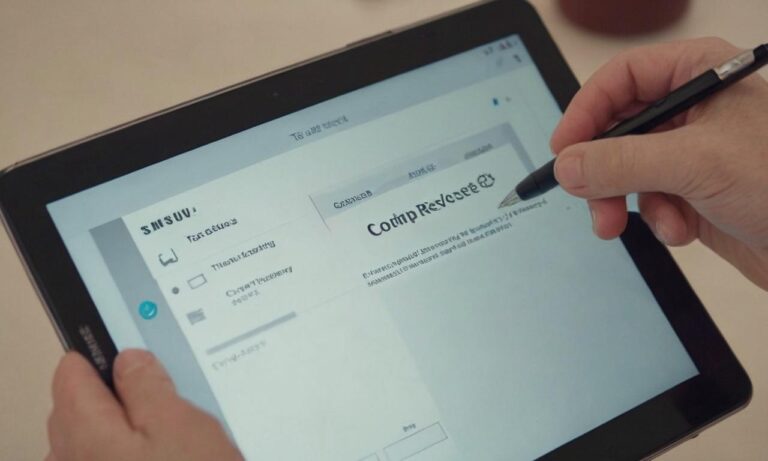Czasami z różnych powodów konieczne jest zresetowanie tabletu Samsung Galaxy Tab A. Może to być spowodowane problemami z działaniem systemu, zamrożeniem urządzenia, czy też chęcią przywrócenia urządzenia do ustawień fabrycznych. W poniższym artykule omówimy kroki niezbędne do zresetowania tabletu Samsung Galaxy Tab A.
Kroki do zresetowania tabletu
Aby zresetować tablet Samsung Galaxy Tab A, wykonaj poniższe kroki:
-
Wejdź do menu „Ustawienia” na swoim tablecie. Możesz to zrobić, przeciągając palcem od górnego rogu ekranu i wybierając ikonę zębatki.
-
Przewiń w dół i wybierz opcję „Ogólne”.
-
Wybierz „Resetuj” lub „Kopia zapasowa i resetowanie”.
-
Jeśli chcesz zresetować do ustawień fabrycznych, wybierz opcję „Przywróć ustawienia fabryczne”.
-
Postępuj zgodnie z instrukcjami na ekranie, potwierdzając chęć zresetowania tabletu.
Uwaga: Backup danych
Przed przystąpieniem do procesu resetowania zaleca się wykonanie kopii zapasowej ważnych danych przechowywanych na tablecie. Możesz to zrobić poprzez opcję „Kopia zapasowa i przywracanie” dostępną w menu „Ustawienia”.
Resetowanie tabletu za pomocą kombinacji klawiszy
Jeśli nie możesz uzyskać dostępu do menu systemowego, istnieje również możliwość zresetowania tabletu za pomocą kombinacji klawiszy. W tym celu wykonaj poniższe kroki:
-
Wyłącz tablet.
-
Naciśnij i przytrzymaj jednocześnie przycisk zwiększania głośności oraz przycisk zasilania.
-
Po pojawieniu się logo Samsung, zwolnij oba przyciski.
-
Przy użyciu przycisków zwiększania/znikształcania głośności wybierz opcję „Wyczyść dane/Przywróć ustawienia fabryczne” i zatwierdź przyciskiem zasilania.
-
Po zakończeniu procesu, wybierz opcję „Uruchom ponownie system teraz”.
Resetowanie tabletu Samsung Galaxy Tab A może być potrzebne z różnych powodów, a znajomość odpowiednich kroków jest kluczowa. Pamiętaj jednak o konieczności sporządzenia kopii zapasowej danych przed przystąpieniem do procesu resetowania. Oba opisane powyżej sposoby powinny pomóc w przywróceniu sprzętu do pełnej sprawności.
Najczęściej zadawane pytania
Przed przystąpieniem do resetowania tabletu Samsung Galaxy Tab A warto zapoznać się z najczęściej zadawanymi pytaniami dotyczącymi tego procesu. Oto kilka istotnych informacji:
| Pytanie | Odpowiedź |
|---|---|
|
Jak często można resetować tablet? |
Resetowanie tabletu zaleca się przede wszystkim w przypadku poważnych problemów z działaniem systemu. Nie ma jednak ograniczeń co do częstości, jednak warto unikać zbędnego resetowania. |
|
Czy resetowanie tabletu usuwa wszystkie dane? |
Tak, resetowanie do ustawień fabrycznych skutkuje utratą wszystkich danych przechowywanych na tablecie. Dlatego ważne jest wykonanie kopii zapasowej przed przystąpieniem do procesu. |
|
Czy istnieje inna metoda resetowania? |
Tak, oprócz opisanych wcześniej metod, istnieją także specjalne narzędzia do resetowania tabletów Samsung. Można je znaleźć na oficjalnej stronie producenta. |
Wskazówki dotyczące bezpieczeństwa
Przed przystąpieniem do resetowania tabletu, warto zastosować się do kilku istotnych wskazówek dotyczących bezpieczeństwa:
-
Upewnij się, że bateria tabletu jest naładowana, aby uniknąć nieoczekiwanego wyłączenia podczas procesu resetowania.
-
Wyłącz funkcję znaczenia twarzy i odcisków palców, jeśli są one aktywowane na tablecie, przed przystąpieniem do resetowania.
-
Sprawdź, czy tablet nie jest objęty gwarancją, ponieważ samodzielne resetowanie może ją unieważnić.